电脑开机后键盘和鼠标都不能用 电脑开机时鼠标键盘无响应怎么办
更新时间:2024-01-13 11:51:15作者:xiaoliu
当我们开机后发现电脑键盘和鼠标无法正常使用时,这无疑会让我们感到困扰和焦虑,无论是在工作中还是在日常生活中,电脑已经成为了我们不可或缺的工具。当遇到这种情况时,我们不必过于担心,因为有一些简单而有效的方法可以帮助我们解决这个问题。在本文中我们将探讨一些可能导致电脑开机后键盘和鼠标无响应的原因,并提供相应的解决方案。无论是硬件问题还是软件问题,我们对这些问题的解决方法都将一一进行介绍,以帮助我们顺利恢复电脑的正常使用。
具体方法:
1.开机后,如若发现电脑鼠标键盘都无法正常使用,试着先重启电脑,按电脑开机键强行关机,再重启。重启后,观察鼠标键盘是否正常使用。

2.如若重启后还是未解决问题,再检查鼠标和键盘的接口是否松动。将鼠标和键盘的接口拔下再重新插上,看问题是否得到解决。
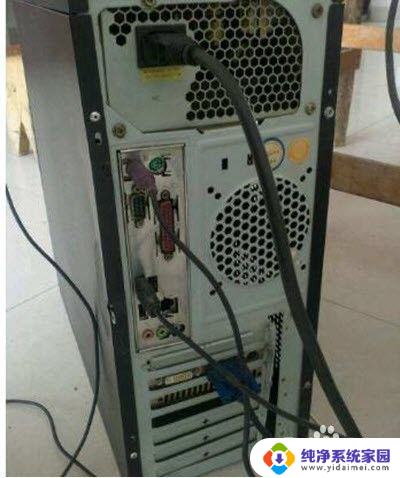
3.如若接口重新连接后还是不能正常使用,建议重新换一套新的鼠标和键盘试一试。看是否是鼠标和键盘的硬件问题。

4.上述方法均使用后,如仍未解决问题,先找一个系统光盘,给电脑重新装一次系统试一试。

5.或者用系统U盘来重装系统,在重装系统前看是否能进入电脑的安全模式。如若能进入安全模式,将系统还原到上一次正确的系统配置。

6.如若问题还是没有解决,有可能是电脑主板问题,建议将电脑送到售后维修处找专业工作人员检修。

以上是电脑开机后键盘和鼠标都无法使用的全部内容,如果您遇到这种情况,您可以按照以上方法解决,希望对大家有所帮助。
电脑开机后键盘和鼠标都不能用 电脑开机时鼠标键盘无响应怎么办相关教程
- 台式机开机鼠标动不了咋用键盘 开机后电脑鼠标键盘无响应怎么办
- 开机之后键盘鼠标就无效了 解决电脑开机后鼠标键盘不能用的方法
- 系统启动后鼠标键盘不能用 解决电脑开机后鼠标键盘不能用的步骤和技巧
- 开机显示器鼠标键盘都不亮了 电脑开机黑屏鼠标键盘都没有反应
- 键盘和鼠标突然都不能用了 电脑启动后鼠标键盘失灵怎么办
- 开机之后黑屏键盘灯亮 电脑开机黑屏鼠标键盘无法启动
- 电脑主机启动鼠标键盘屏幕都不亮 电脑开机后屏幕黑屏键盘灯不亮怎么办
- 电脑主机能开机但显示器和键盘鼠标没有反应的解决方法
- 台式电脑开机后黑屏键盘灯也不亮怎么办? 电脑开机键盘鼠标显示器黑屏怎么办
- 笔记本电脑外设键盘鼠标不能用 笔记本电脑外接键盘鼠标无法使用怎么办
- 笔记本开机按f1才能开机 电脑每次启动都要按F1怎么解决
- 电脑打印机怎么设置默认打印机 怎么在电脑上设置默认打印机
- windows取消pin登录 如何关闭Windows 10开机PIN码
- 刚刚删除的应用怎么恢复 安卓手机卸载应用后怎么恢复
- word用户名怎么改 Word用户名怎么改
- 电脑宽带错误651是怎么回事 宽带连接出现651错误怎么办